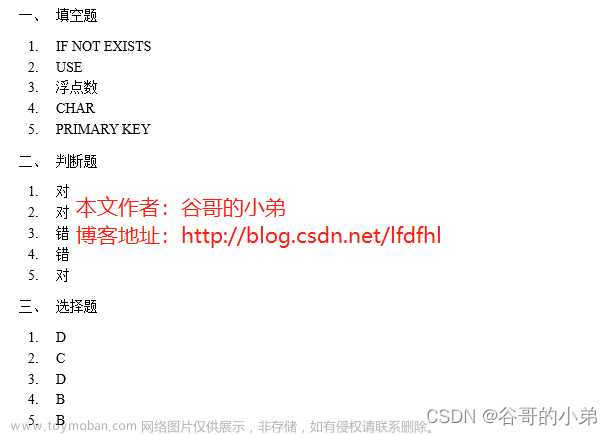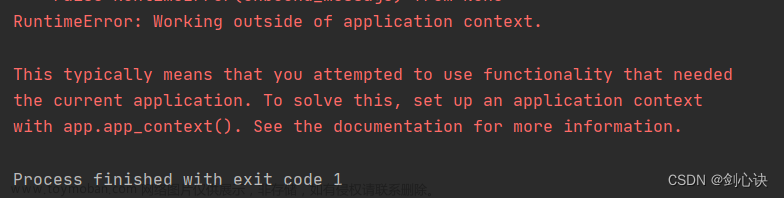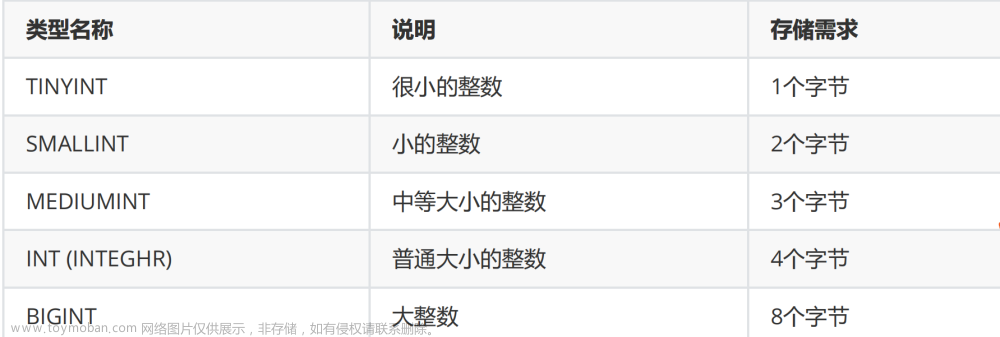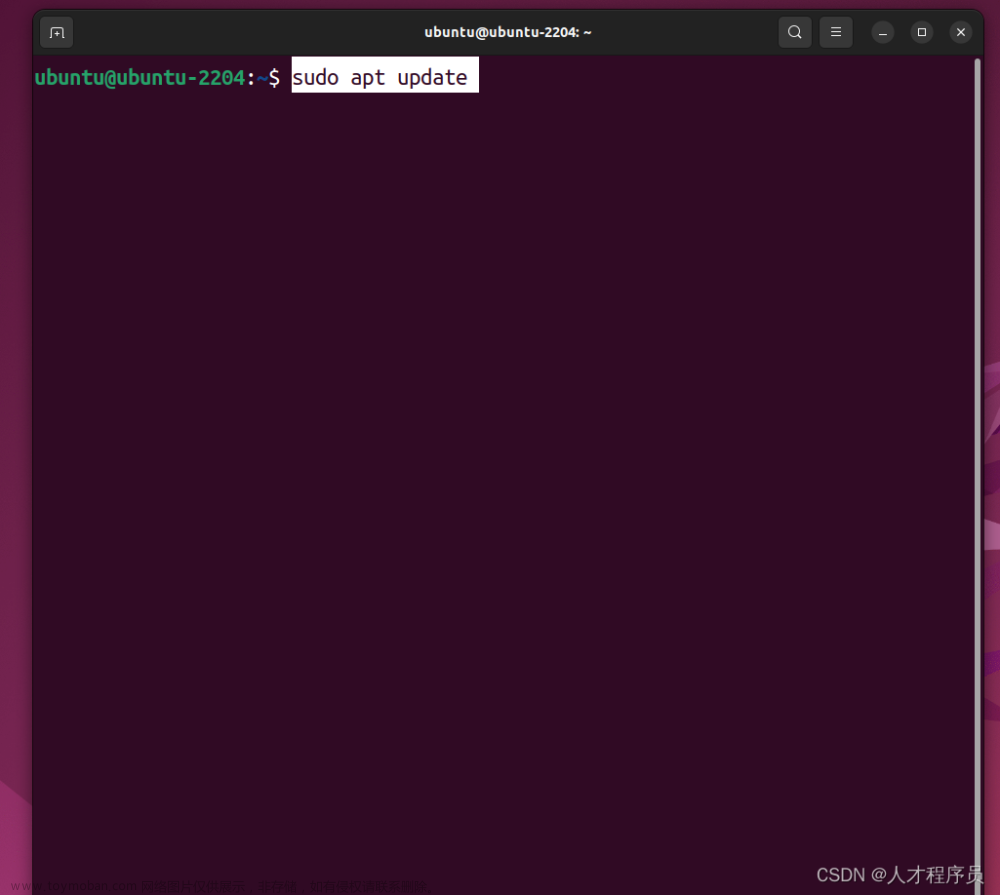要操作 MySQL ,首先要安装 MySQL ,本文将一步步展示如何安装 MySQL,简直详细到令人发指。
环境:
- 操作系统:Windows10 64位
- MySQL版本:社区版 8.0.11.0
1、下载 MySQL 安装程序
-
下载MySQL数据库可以访问官方网站:https://www.mysql.com/

-
点击 DOWNLOADS

-
点击 Community

-
点击 MySQL Community Server 下面的 DOWNLOAD

-
进入一个新的页面,将页面拉到最下面,选择操作系统并点击 Go to Download Page

-
进入新页面,拉到最下面,可以看到两个下载文件,一个为web安装,一个为完整安装包,我们选择完整安装包,点击 Download

-
进入到下载页面可以看到两个醒目的按钮,让我们注册或者登陆,我们选择视而不理,点击下方 No thanks, just start my download,之后就等待文件下载成功,截止2018年7月14日,MySQL 社区版的最新版本号为:8.0.11.0

2、安装 MySQL
上面已经把安装文件下载下来了。
-
直接双击进行安装,选择 I accept the license terms,点击 Next>

-
此步要选择需要安装的程序,有以下几个选项:
- Developer Default:开发者默认程序
- Server only:只安装服务器
- Client only:只安装客户端
- Full:安装 MySQL 所有产品
- Custom:手动选择安装的程序。
此处选择 Developer Default,点击 Next>

-
此步会检查需要的程序,从图中可以看出, MySQL 的大部分应用都需要 Visual C++ Redistributable for Visual Studio 2015,到 https://www.microsoft.com/zh-CN/download/details.aspx?id=48145 下载安装文件并安装,完成之后重新运行 MySQL 安装程序。下面提示的 Python 2.7 可以忽略。
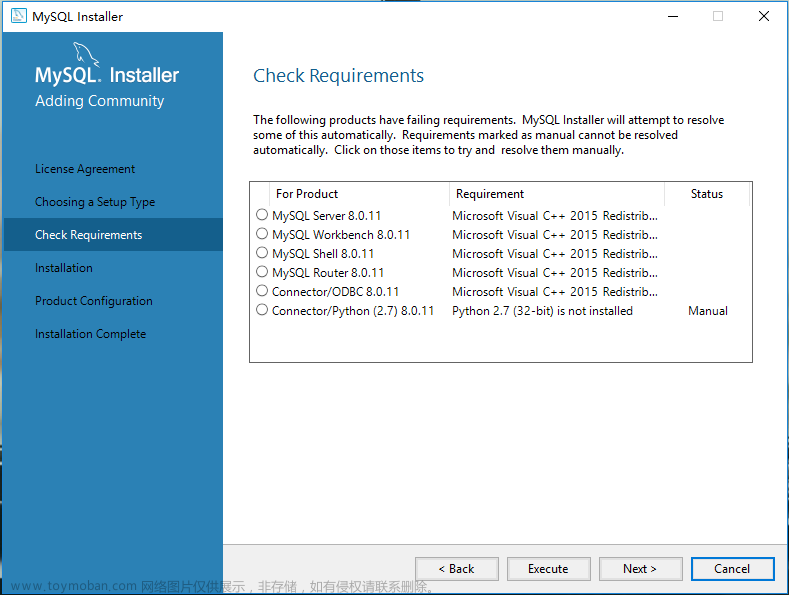
-
再次运行到该步骤可以看到,只提示一个问题了,点击 Next>

-
如果有缺少的程序,那么会弹出提示框,是选择继续安装还是停止安装,点击 Yes 继续

-
此步会把将要安装的产品列举出来,点击 Execute 进行安装

-
等待安装完成,点击 Next>
-
进入 Product Configuration 页面,点击 Next>

-
进入 Group Replication 页面,默认选择第一项,点击 Next>

-
进入 Type and Networking 页面,同样默认选项,点击 Next>

-
进入 Authentication Method 页面,选择也认证方式,默认第一项,点击 Next>

-
进入 Accounts and Roles 页面,设置 Root 账户的密码,也可以点击 Add User 按钮添加其他角色,作为练习,用 Root账号就可以了,设置完密码后,点击 Next>

-
进入 Windows Service 页面,可以设置 MySQL 作为 Windows 服务的名称,也可以设置为开机启动,保持默认,点击 Next>

- 进入 Plugins and Extensions 页面,保持默认,点击 Next>

- 进入 Apply Configuration 页面,该页面展示接下来将要执行的操作,点击 Execute

- 等待安装完成,点击 Finish
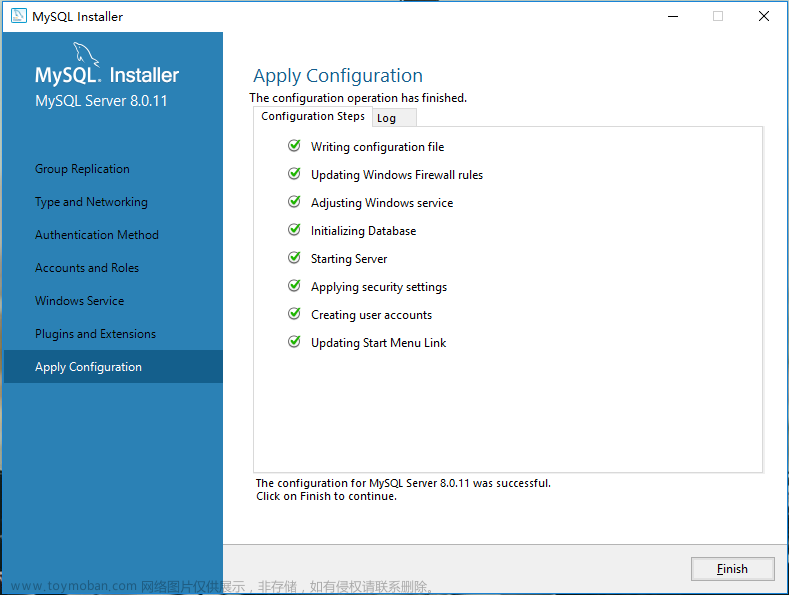
-
接下来还需要一些配置,点击 Next>

-
进入 MySQL Router Configuration 页面,默认即可,点击 Finish

-
又进入 Product Configuration 页面,点击 Next>

-
进入 Connect To Server 页面,进行连接测试,输入之前设置的密码,点击 Check 按钮,校验成功后点击 Next>

-
进入Apply Configuration 页面,点击 Execute 使配置生效

-
等待完成后点击 Finish
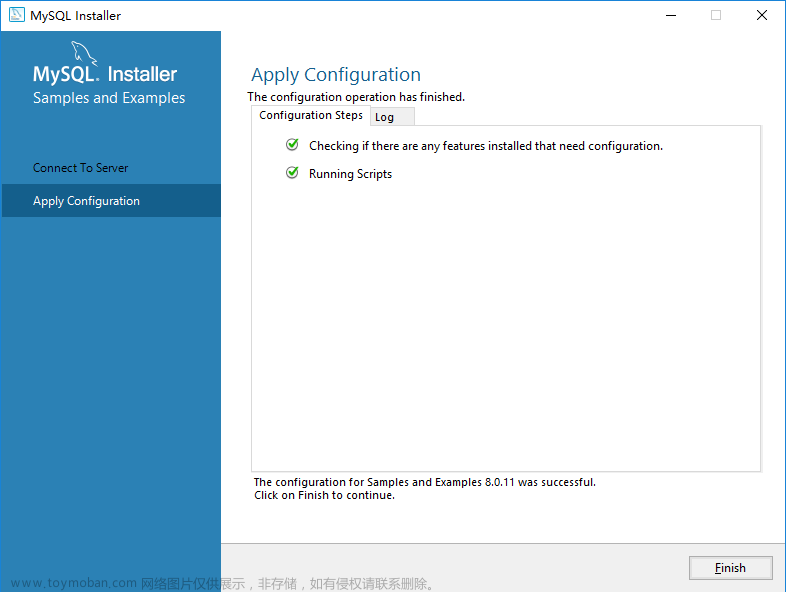
-
再次进入 Product Configuration 页面,点击 Next>

-
进入Installation Complete 页面,点击 Finish

-
终于见到了胜利的曙光,安装完成之后,自动启动了 MySQL Shell 和 MySQL Workbench ,表明安装成功。

-
可以看一下开始菜单,已经有了 MySQL

-
想要在命令提示符里打开 MySQL,最好设置一下环境变量。64位系统的默认安装路径为 C:\Program Files\MySQL\MySQL Server 8.0\bin ,在 “此电脑” 上右击,选择“属性”,在左侧选择”高级系统设置“。

-
弹出 系统属性 对话框,选择 “高级” Tab 页,并点击底部 “环境变量 ” 按钮

-
弹出 环境变量 配置框,在“系统变量” 栏选择 “Path”,然后点击 “编辑” 按钮

-
弹出 编辑环境变量 对话框,点击 “新建” 按钮,并将 MySQL 的路径粘贴进去,点击确定,并重启计算机。

-
重启计算机后,打开命令提示符,输入
mysql –u root –p,提示输入密码,将自己设置的密码键入,然后回车,可以看到已经连接到 MySQL 。 文章来源:https://www.toymoban.com/news/detail-781299.html
文章来源:https://www.toymoban.com/news/detail-781299.html
至此,MySQL 的安装终于完成了。文章来源地址https://www.toymoban.com/news/detail-781299.html
到了这里,关于MySQL 从零开始:02 MySQL 安装的文章就介绍完了。如果您还想了解更多内容,请在右上角搜索TOY模板网以前的文章或继续浏览下面的相关文章,希望大家以后多多支持TOY模板网!